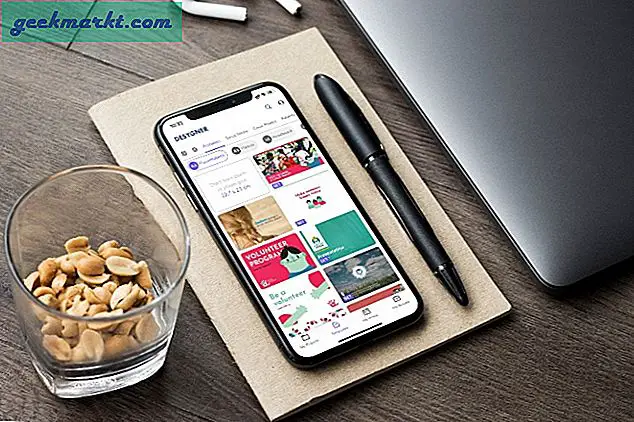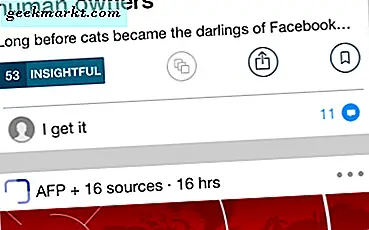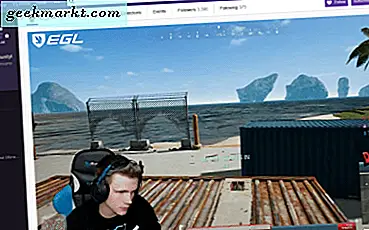Wenn Sie aus irgendeinem Grund Ihr Netflix-Abonnement kündigen möchten, ist der Vorgang einfach, wenn Sie Netflix direkt bezahlen. Wenn Sie über iTunes bezahlen, ist der Prozess ein bisschen komplizierter. Wenn du jetzt eine Pause vom Binge-Watching machen willst, dann nimmst du jetzt Netflix bei iTunes auf.
Wenn Sie mit iPad, iPhone oder Apple TV auf Netflix zugreifen, haben Sie die Möglichkeit, Netflix oder über iTunes zu bezahlen. Persönlich sehe ich keinen Sinn darin, Apple in alles, was ich mache, einzubeziehen, also habe ich beschlossen, Netflix direkt zu bezahlen. Auf diese Weise habe ich Kontrolle darüber, wie ich bezahle und was jede Firma über mich weiß. Ich kenne einige, die die Einfachheit mögen, iTunes alles handhaben zu lassen, also ist dieses Tutorial für Sie.
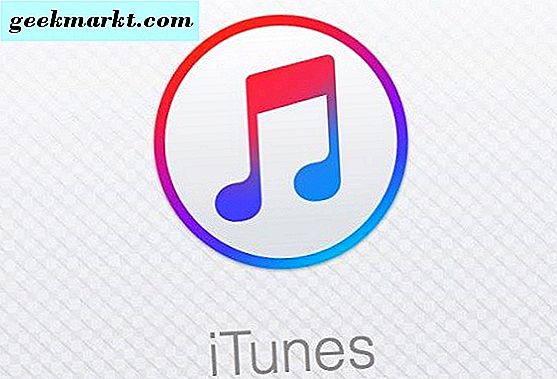
Abbrechen Netflix bei iTunes
Um Netflix in iTunes abzubrechen, verwenden Sie den Teil "Abonnements" des Programms. Hier verwalten Sie all Ihre Extras und kostenpflichtige Dienste, auf die Sie auf den meisten Apple-Geräten zugreifen. Die Einzelheiten des Stornierungsvorgangs unterscheiden sich geringfügig zwischen den Geräten, daher werde ich alle Ihre Optionen auflisten.
So stornieren Sie Netflix bei iTunes auf einem Mac:
- Öffnen Sie iTunes und melden Sie sich mit Ihrer Apple ID an.
- Wählen Sie Kontoinformationen aus dem Menü und melden Sie sich erneut an.
- Wählen Sie neben Abonnements Verwalten aus.
- Wählen Sie Netflix als Abonnement.
- Wählen Sie Abonnement abbrechen am unteren Bildschirmrand.
Dadurch werden weitere Zahlungen von iTunes verhindert. Sie können immer noch auf alle Ihre Programme zugreifen, bis die bezahlte Zeit abgelaufen ist. Um Netflix erneut zu abonnieren, wiederholen Sie einfach den obigen Vorgang und abonnieren Sie noch einmal.
So stornieren Sie Netflix bei iTunes auf einem iPhone oder iPad:
- Wählen Sie Einstellungen und iTunes & App Store auf Ihrem Gerät.
- Geben Sie Ihre Apple ID und Ihr Passwort oder die Touch ID ein.
- Wählen Sie In Abonnements verwalten aus.
- Wählen Sie Netflix als Abonnement.
- Wählen Sie Abonnement abbrechen am unteren Bildschirmrand.
Wie beim Mac-Prozess behalten Sie Ihre Programmierung so lange bei, bis der Abrechnungszeitraum abläuft. Anschließend verlieren Sie den Zugriff, bis Sie sich erneut anmelden. Wiederholen Sie den Vorgang und wählen Sie erneut Subscribe to subscribe.
So stornieren Sie Netflix auf Apple TV:
- Öffnen Sie die App Einstellungen in Apple TV.
- Wählen Sie Konten und verwalten Sie Abonnements.
- Geben Sie Ihr Apple ID Passwort ein.
- Wählen Sie Netflix als Abonnement.
- Ändern Sie die automatische Verlängerung in Aus.
- Wählen Sie Bestätigen.
Wie oben haben Sie Zugriff auf alle Ihre Programme, bis der Abonnementzeitraum vorüber ist. Sie müssen sich dann erneut anmelden, um wieder Zugriff zu erhalten. Ändern Sie die automatische Verlängerung auf Ein und bestätigen Sie, dass Sie genau das tun.
Wenn Sie iTunes nicht zum Verwalten der Abrechnung verwenden, sondern direkt bei Netflix angemeldet sind, ist der Prozess viel einfacher. Es spielt keine Rolle, welches Gerät Sie verwenden, Sie brauchen nur einen Webbrowser und richten Sie ihn auf Netflix.
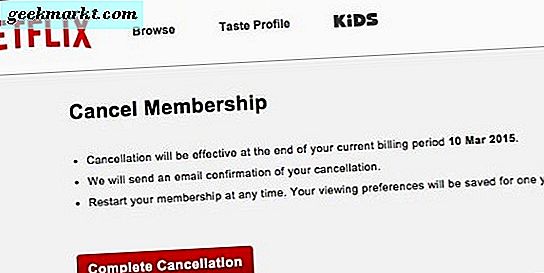
So stornieren Sie Netflix von Safari:
- Navigieren Sie in Safari zur Netflix-Stornierungsseite.
- Geben Sie Ihre Netflix-Kontodetails ein und melden Sie sich an.
- Wählen Sie Mitgliedschaft kündigen.
- Wählen Sie im Bestätigungsbildschirm die blaue Schaltfläche "Abbrechen".
Wie bei allen anderen Optionen behalten Sie den Zugriff auf Ihre Programmierung bis zum Ablauf der Abonnementsperiode. Loggen Sie sich einfach wieder bei Netflix ein und abonnieren Sie erneut, um wieder Zugriff zu erhalten.
Wenn Sie die Netflix-App auf Ihrem Apple-Gerät verwenden, können Sie Ihr Abonnement auch dort abbrechen.
So kündigen Sie Ihr Abonnement über die Netflix App:
- Öffnen Sie die Netflix App auf Ihrem Gerät.
- Wählen Sie Konto aus dem Menü.
- Wählen Sie unter Plandetails die Option zum Abbrechen des Streaming-Plans aus. Die App leitet Sie zu iTunes weiter, wo Sie sich möglicherweise mit Ihrer Apple ID anmelden müssen.
- Wählen Sie Netflix als Abonnement.
- Wählen Sie Abonnement kündigen und dann Bestätigen.
Um sich noch einmal zu registrieren, müssen Sie Ihre Netflix-Kontoseite aufrufen und von dort aus einrichten.
Wenn Sie eine dieser Methoden verwenden und Netflix nicht unter Abonnements, sondern immer noch in Rechnung gestellt wird, überprüfen Sie Ihre Apple ID. Wenn Sie ein paar von ihnen in der Familie haben, überprüfen Sie die anderen, da es sich um ein anderes Konto mit dem Abonnement handeln kann. Andernfalls kontaktieren Sie Netflix direkt, wenn Sie sicher sind, dass Sie das richtige Konto haben.
Glücklicherweise löscht Netflix keine Accounts, wenn Sie sich abmelden, damit Sie es wieder dort abholen können, wo Sie aufgehört haben, auch wenn Monate vergangen sind, seit Sie sich abgemeldet haben. Mit mehr originellen Programmen, die in den nächsten Jahren kommen, gibt es allen Grund, Ihr Abonnement zu behalten. Mit mehr Konkurrenz von anderen Diensten wird das Spiel die ganze Zeit erhöht, was für uns alle eine gute Nachricht ist!